當您在工程圖中產生剖面視圖並在 PropertyManager 中按一下編輯草圖,或當您選擇現有剖面視圖時,剖面視圖 PropertyManager 會開啟。
割面線
 |
反轉方向 |
您也可以連按兩下割面線來反轉切割的方向。
|
 |
標籤 |
編輯與割面線和剖面視圖相關的字母。
|
| |
字型 |
要為割面線標示選擇文件字型之外的字型,請清除文件字型,然後按一下字型。如果您變更割面線標示名稱字型,您可以套用新字型至剖面視圖標示名稱。
|
剖面視角
| 部份剖視圖 |
當割面線並未劃過整個視圖時,產生受限於割面線長度的剖面視圖。
|
| 僅顯示剖切面 |
僅顯示由割面線所剖切的面。
|
| |
完整剖面
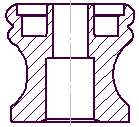
|
部份視圖
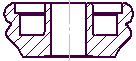
|
僅顯示剖切面

|
| 自動加註剖面線 |
剖面線樣式會在組合件的零組件間、或多本體零件及熔接的本體間替換使用。 當剖切組合件時,剖面線類型替換。 |
 |
| 顯示剖面本體(I) |
在模型的剖面視角中顯示所有的曲面本體。 |
| 隱藏除料線肩部 |
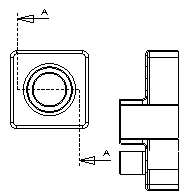 |
| 斷縮視圖 |
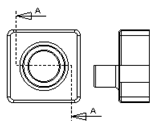 |
| 切換對正 |
按一下可變更剖面視圖的對正。

 |
剖面深度
讓您設定至您指定距離的剖面視圖深度。 此控制項僅適用於除料線由單一線段組成的剖面視圖。
距離剖面視圖是套用至零組件而非特徵上。
設定一個距離,進行下列操作之一:
- 設定深度
 的值。
的值。
- 在父視圖中為深度參考
 選擇幾何,例如邊線或軸。
選擇幾何,例如邊線或軸。
- 拖曳在圖面中的粉紅色基準面來設定切除的深度。在割面線及剖切平面間的所有零組件會顯示在剖面視圖中。
| 預覽(W) |
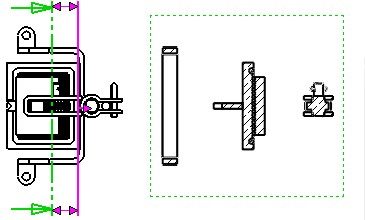 |
輸入註記來源
| 輸入註記 |
選擇輸入註記從參考零件或組合件文件中輸入所有選擇的註記類型。
選擇註記輸入選項:
- 設計註記
- DimXpert 註記
- 包含隱藏特徵之項次
|
顯示狀態
僅對於組合件。選擇一個組合件的顯示狀態來放置在工程圖中。
所有的顯示樣式都支援隱藏/顯示

顯示狀態。其他的顯示狀態 (
顯示模式 
、
色彩 
等) 僅由
帶邊線塗彩 
及
塗彩模式 
支援。
顯示樣式
| 使用父樣式 |
清除來選擇與父視圖不同的樣式及品質設定。
|
按一下顯示樣式。
選擇高品質或草稿品質來設定模型的顯示品質。只有當新視圖的顯示品質是設定為草稿品質時可用。如果您選擇高品質,這些選項不會再次出現。
比例
| 使用父比例 |
套用父視圖使用的相同比例。 如果您變更父視圖的比例,則使用該父視圖比例的所有子視圖比例都會更新。 |
| 使用圖頁比例 |
套用工程圖頁使用的相同比例。 |
| 使用自訂比例 |
套用您定義的比例。 如果您選擇使用者定義,用下列的格式在方塊中輸入比例: x:x 或 x/x。 選擇使用模型文字比例來維持用於零件的註記視角中的幾何。 |
在使用自訂比例中的預先設定的選項會根據尺寸標註標準而有所不同。
尺寸類型
當您插入工程視圖時即設定了尺寸的類型。 您可以在工程視圖 PropertyManager 中檢視及變更尺寸類型。
尺寸類型的規則是:
- SolidWorks 為標準及自訂的正交視圖指定投影類型,並為等角視、二等角視、及不等角視指定實際類型的尺寸。
- 如果您從另一個視圖產生投影或輔助視圖,新的視圖會使用投影類型的尺寸,即使原始的視圖是使用實際類型的尺寸。
裝飾螺紋線顯示
The following settings override the Cosmetic thread display option in , if there are cosmetic threads in the drawing view.
| 高品質 |
在裝飾螺紋線中顯示精確的線條型式及修剪。如果裝飾螺紋線僅有部分可見,高品質僅顯示可見的部分(會精確顯示哪些可見,哪些不可見)。
使用高品質裝飾螺紋線時,系統效能較慢。建議您清除此選項直到您放置完所有的註記。
|
| 草稿品質 |
顯示裝飾螺紋線的較少細節。如果裝飾螺紋線僅有部分可見,草稿品質會顯示整個特徵。
|